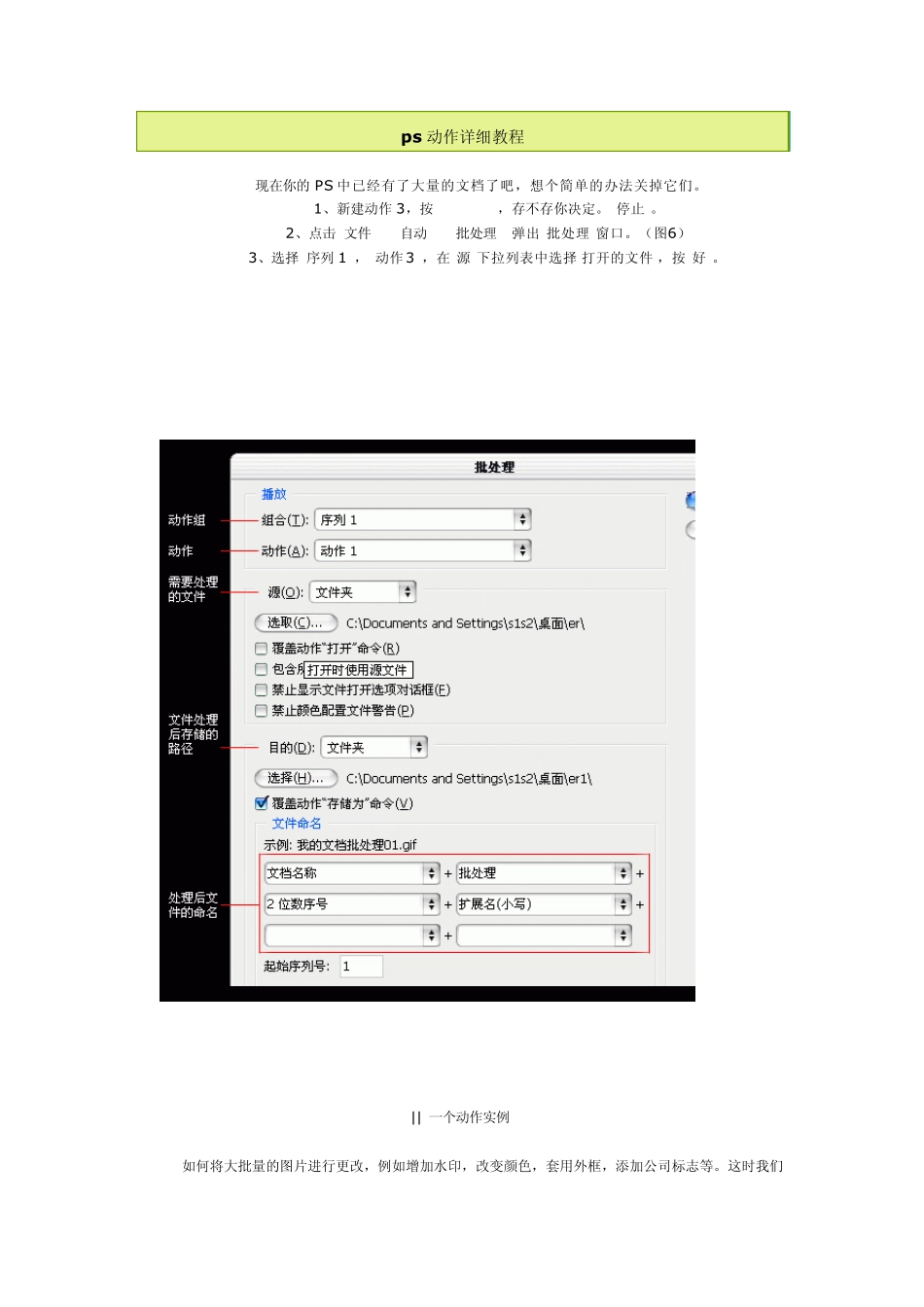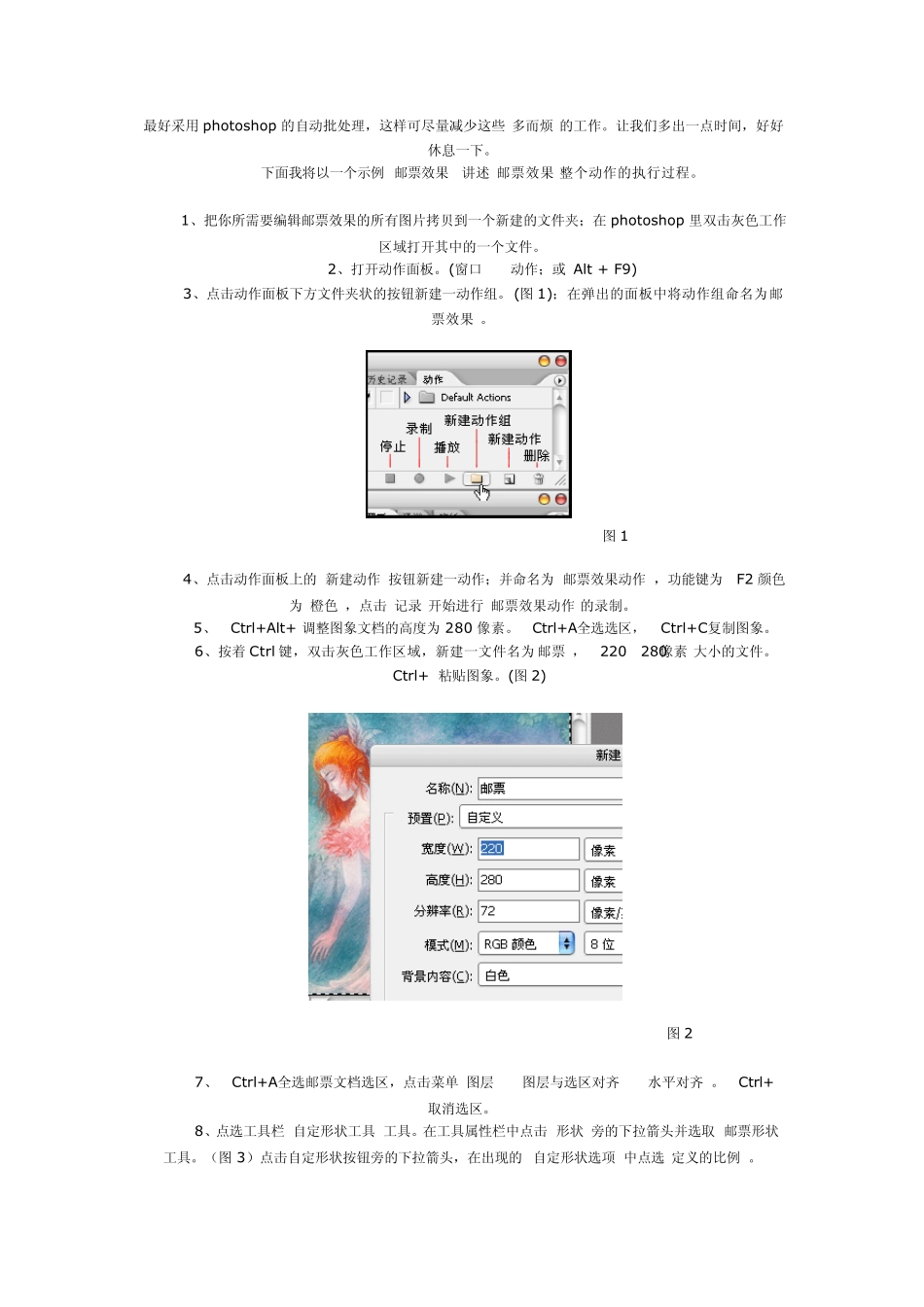ps 动作详细教程 现在你的PS 中已经有了大量的文档了吧,想个简单的办法关掉它们。 1、新建动作3,按“Ctrl+W”,存不存你决定。“停止”。 2、点击“文件——自动——批处理” 弹出“批处理”窗口。(图6) 3、选择“序列 1”,“动作3”,在“源”下拉列表中选择“打开的文件”,按“好”。 || 一个动作实例 如何将大批量的图片进行更改,例如增加水印,改变颜色,套用外框,添加公司标志等。这时我们最好采用photoshop 的自动批处理,这样可尽量减少这些“多而烦”的工作。让我们多出一点时间,好好休息一下。 下面我将以一个示例“邮票效果”,讲述“邮票效果”整个动作的执行过程。 1、把你所需要编辑邮票效果的所有图片拷贝到一个新建的文件夹;在 photoshop 里双击灰色工作区域打开其中的一个文件。 2、打开动作面板。(窗口——动作;或 Alt + F9) 3、点击动作面板下方文件夹状的按钮新建一动作组。(图 1);在弹出的面板中将动作组命名为“邮票效果”。 图 1 4、点击动作面板上的“新建动作”按钮新建一动作;并命名为“邮票效果动作”,功能键为“F2”,颜色为“橙色”,点击“记录”开始进行“邮票效果动作”的录制。 5、“Ctrl+Alt+I”调整图象文档的高度为 280 像素。“Ctrl+A”全选选区,“Ctrl+C”复制图象。 6、按着 Ctrl 键,双击灰色工作区域,新建一文件名为“邮票”,“220X280像素”大小的文件。“Ctrl+V”粘贴图象。(图 2) 图 2 7、“Ctrl+A”全选邮票文档选区,点击菜单“图层——图层与选区对齐——水平对齐”。“Ctrl+D”取消选区。 8、点选工具栏“自定形状工具”工具。在工具属性栏中点击“形状”旁的下拉箭头并选取“邮票形状”工具。(图 3)点击自定形状按钮旁的下拉箭头,在出现的“自定形状选项”中点选“定义的比例”。 图3 9、在邮票文档中,新建一图层,用自定形状工具在文档拖拉并产生邮票形状的路径,“Ctrl+Enter”转化路径为选区,“D”键复位前景及背景色,“Ctrl+Del”为选区填充背景色白色,“Ctrl+D”取消选区。 10、在当前邮票框图层中,“W”键用“魔棒”选取邮票框外围选区。(图4),选择图片图层,“Del”删除路径。“Del”删除选区内图象。[注意:请按两次删除,路径在动作执行时会保留。必须删除];“X”键交换前景色和背景色。 图4 11、“T”选择“字体工具”,在文档的右上角位置单击鼠标左键,按键盘组合键“Ctrl+T”弹出字体工具设置面板,设置字体为“...